手机如何为电脑提供网络连接?
在日常生活中,我们有时会遇到这样的情况:电脑没有连接互联网的权限或无法接入Wi-Fi网络,但手机却能正常上网。这时,我们往往会想到利用手机来帮助电脑上网。本文将详细介绍几种实现电脑通过手机上网的方法,帮助大家在不同场景下都能轻松解决电脑上网的问题。

方法一:使用USB数据线连接
使用USB数据线将手机与电脑相连是最直接的方式之一。这种方法通常需要在手机上进行一些设置,并借助特定的软件或功能来实现。
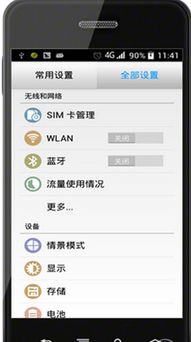
1. 设置手机热点:
首先,打开手机“设置”,找到并点击“网络和互联网”或类似的选项。
在此菜单下,选择“热点和流量共享”或“个人热点”。
打开“USB流量共享”选项。这样,手机就会通过USB数据线与电脑共享网络。
2. 电脑端设置:
当手机通过USB连接到电脑时,大多数现代操作系统(如Windows 10、macOS等)会自动识别并尝试连接手机的网络。
如果没有自动连接,可以在电脑的“网络和共享中心”或“系统偏好设置”中的“网络”部分查看新的网络连接,通常会有一个名为“以太网”或“本地连接”(当通过手机时,名称可能会有所不同,如“手机名称 + USB以太网”)的选项。
点击该连接,等待片刻,通常就能上网了。
方法二:启用手机热点(Wi-Fi直连)
如果手机支持并且电脑有Wi-Fi功能,可以通过将手机设置为Wi-Fi热点来让电脑连接上网。
1. 开启手机热点:
打开手机“设置”,找到并点击“网络和互联网”或类似的选项。
选择“热点和流量共享”或“个人热点”。
打开“个人热点”开关,并设置一个易于记忆的Wi-Fi名称和密码。
2. 电脑连接热点:
在电脑的右下角找到Wi-Fi图标,点击以打开Wi-Fi列表。
在列表中找到手机的热点名称,点击“连接”。
输入之前设置的密码,点击“下一步”或“确定”进行连接。
连接成功后,电脑应该能够正常上网。
方法三:蓝牙连接上网(部分手机支持)
虽然不如USB和Wi-Fi连接普遍,但部分手机还支持通过蓝牙将网络共享给电脑。这种方法在特定场景下可能非常有用。
1. 手机设置:
打开手机“设置”,找到并点击“蓝牙”。
确保蓝牙已开启,并在“设备”列表中找到并配对电脑。
返回“网络和互联网”或“热点和流量共享”部分,找到“蓝牙共享网络”选项并打开。
2. 电脑设置:
在电脑的“设置”或“控制面板”中找到“蓝牙”选项。
确保蓝牙已开启,并已与手机配对。
连接成功后,可能需要一些额外的设置或软件来使电脑通过蓝牙使用手机的网络。具体步骤可能因操作系统和蓝牙适配器的不同而有所差异。
方法四:第三方软件实现(适用于特定情况)
在某些情况下,我们可能需要借助第三方软件来实现电脑通过手机上网。这些软件通常具有更多的自定义功能和更高的灵活性。
1. 软件选择:
在手机应用商店和电脑软件商店中搜索“网络共享”或“热点软件”,可以找到一些支持跨平台网络共享的软件。
选择评分高、功能全且用户反馈好的软件进行安装。
2. 软件设置:
在手机上安装并打开所选软件,根据软件的引导进行设置。
在电脑上同样安装并打开该软件,确保两者能够正确连接和识别。
根据软件的提示,进行必要的权限授予和网络设置。
连接成功后,电脑应该能够通过软件使用手机提供的网络。
注意事项
1. 流量费用:
使用手机上网时,需要注意流量使用情况,避免产生高额的流量费用。
如有需要,可以购买大流量套餐或办理流量包月服务。
2. 网络安全:
当使用手机热点时,手机和电脑都处于同一个网络中,因此需要注意网络安全问题。
避免在公共网络上传输敏感信息,并定期更新和升级操作系统和杀毒软件以防止恶意攻击。
3. 连接稳定性:
不同的连接方式在稳定性和速度上可能存在差异。
在使用过程中,如果遇到连接不稳定或速度较慢的情况,可以尝试切换不同的连接方式或调整网络设置。
4. 设备兼容性:
不同的手机和电脑在硬件和软件上存在差异,可能会影响网络共享功能的实现。
在使用前,建议查阅手机和电脑的官方文档或用户手册,确保设备支持所需的功能。
5. 电池消耗:
使用手机上网时,手机的电池消耗会加快。
建议在使用前充满手机电池,并在必要时连接充电器以保持电量充足。
通过上述方法,我们可以轻松实现电脑通过手机上网。无论是在没有Wi-Fi的环境下还是在紧急情况下,这些方法都能为我们提供便捷的上网体验。希望本文能够帮助大家更好地理解和使用这些功能,让我们的生活和工作更加便利。
- 上一篇: 如何查询邮政快递物流信息
- 下一篇: Win10无线网络受限?轻松解决无法上网问题!
新锐游戏抢先玩
游戏攻略帮助你
更多+-
04/26
-
04/26
-
04/26
-
04/26
-
04/26









